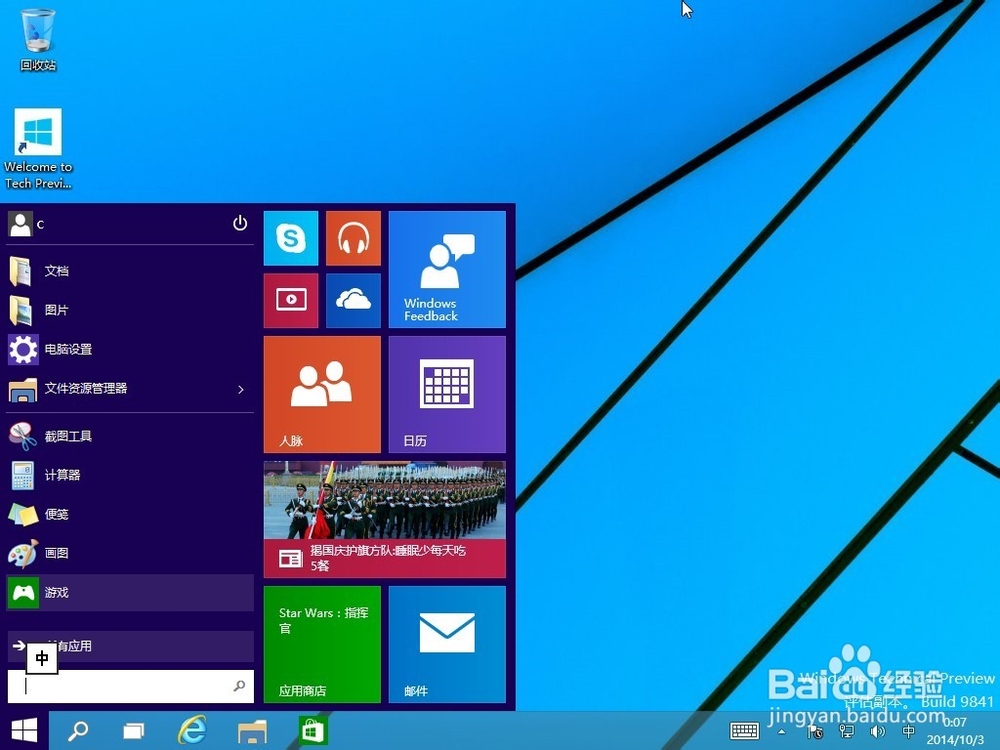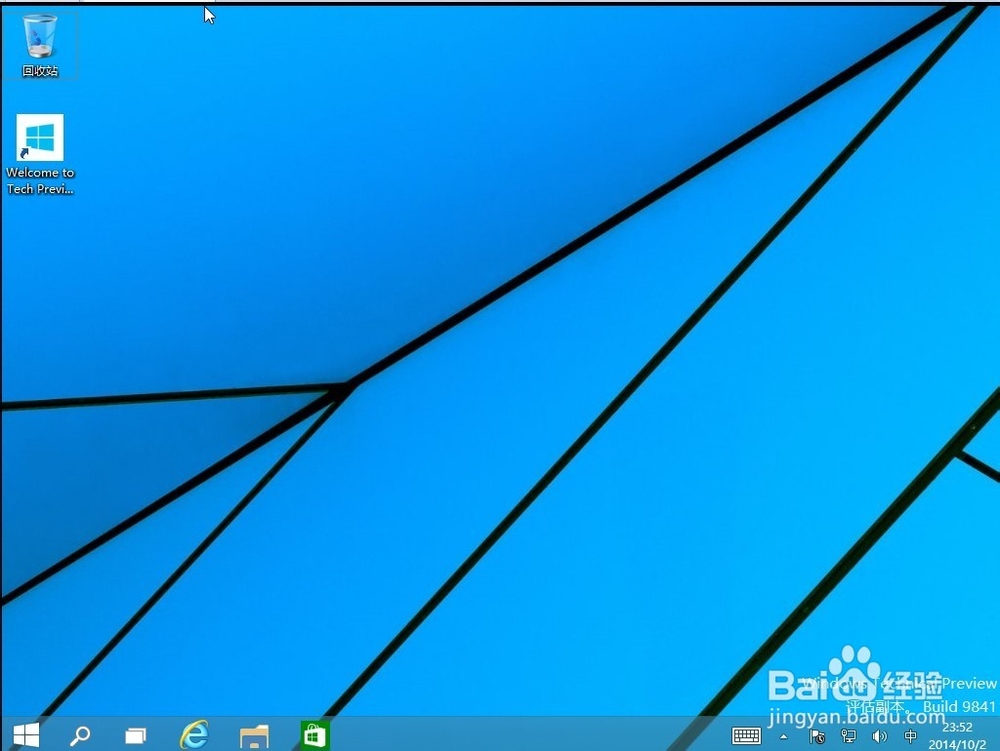VMware虚拟机安装win10的方法
1、首先下载VMware虚拟机软件和win10系统镜像文件win10下载地址:http://windows.microsoft.com/zh-cn/windows/preview-iso选择简体中文版
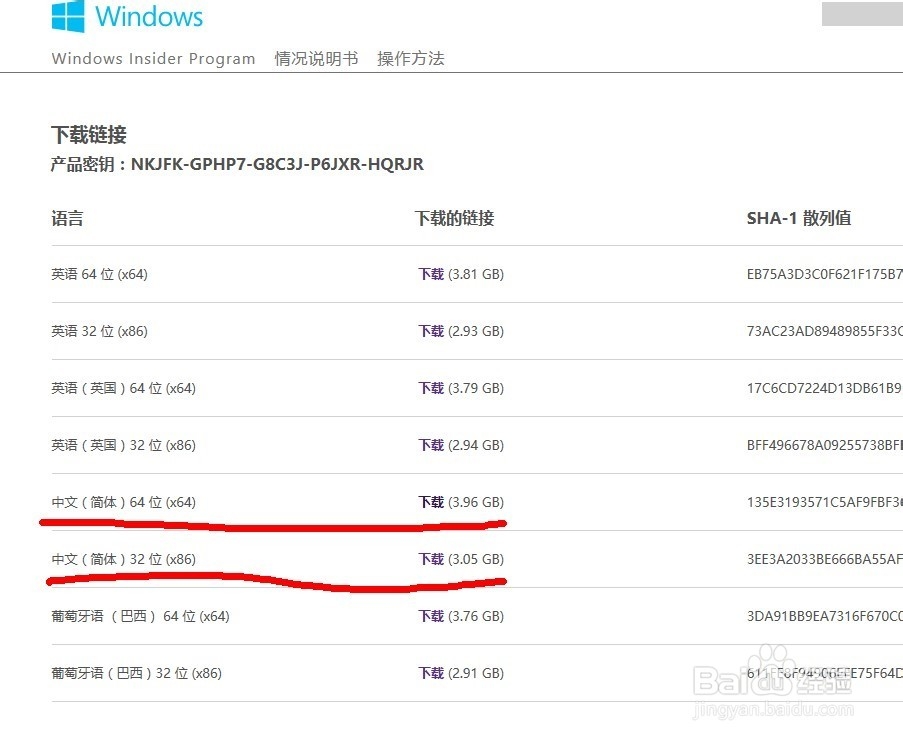
3、点击下一步,选择稍后安装系统。
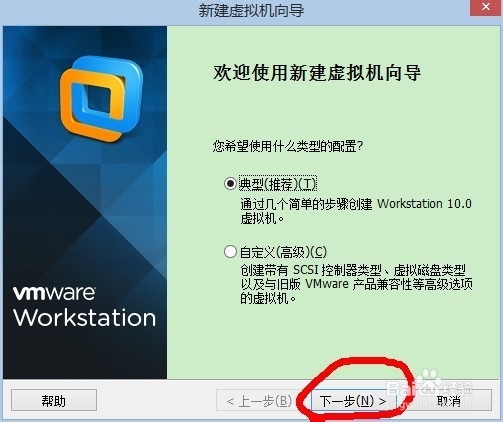
4、因为win10刚出来,虚拟机还没win10选项。所以选择win8x64也是没问题的。点下一步
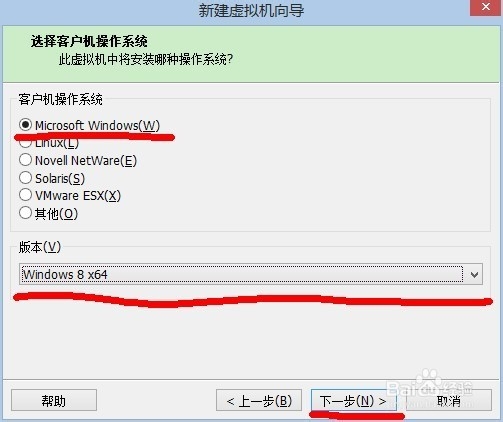
6、选择分配空间的大小,建议40G以上,我选择了60G,然后点下一步。最后点完成
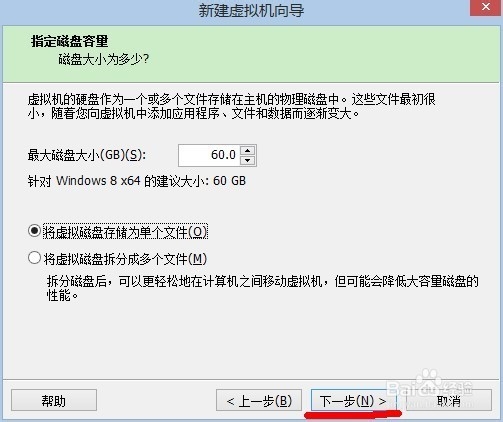
7、现在准备配置虚拟机。内存选择2G以上。CPU双核。在选择你刚刚下载的win10镜像路径。点确定,就可以了。
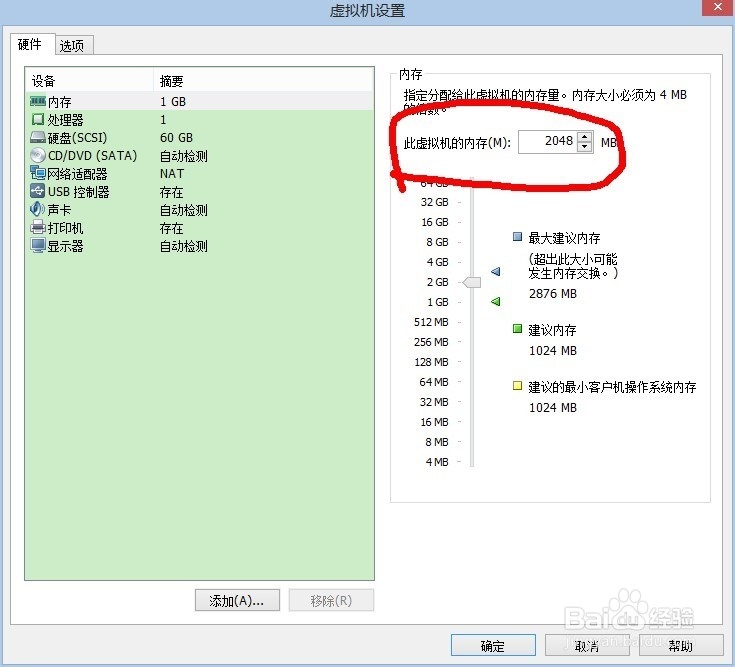


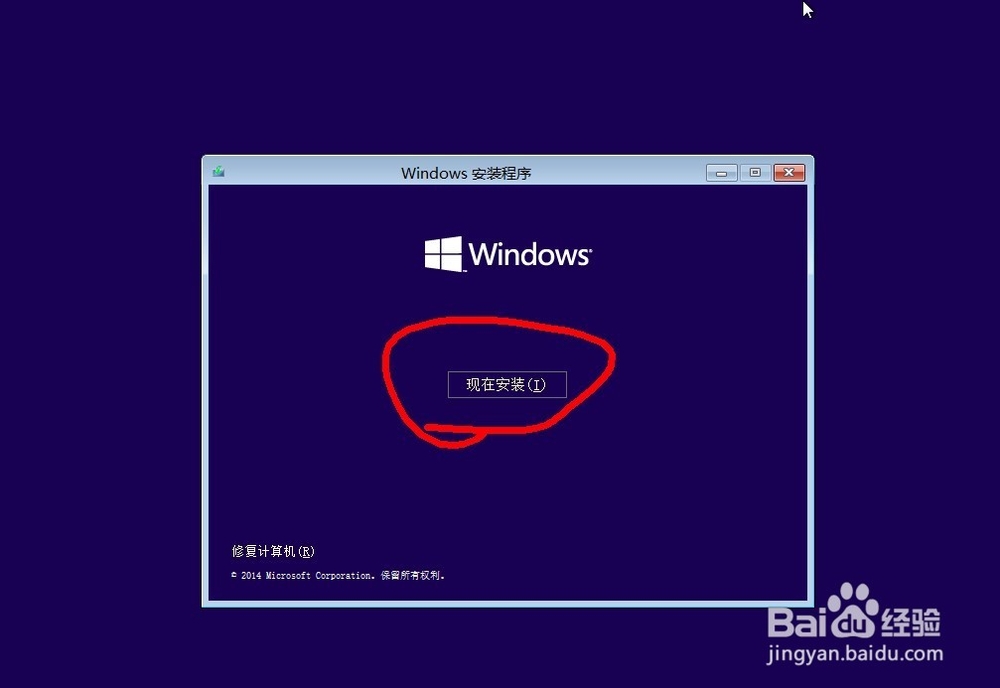
10、点击我接受,选择下一步。选第二个,自定义。
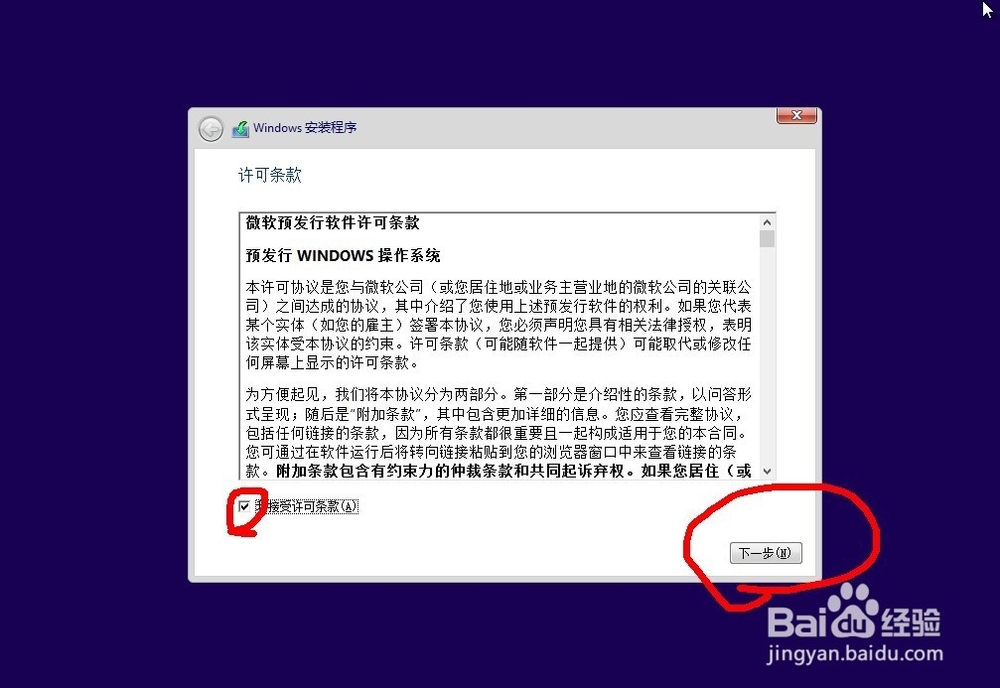
11、然后选择刚刚分配的60G硬盘,开始安装。现在放松一下,准备抽根烟,或者喝杯茶吧。
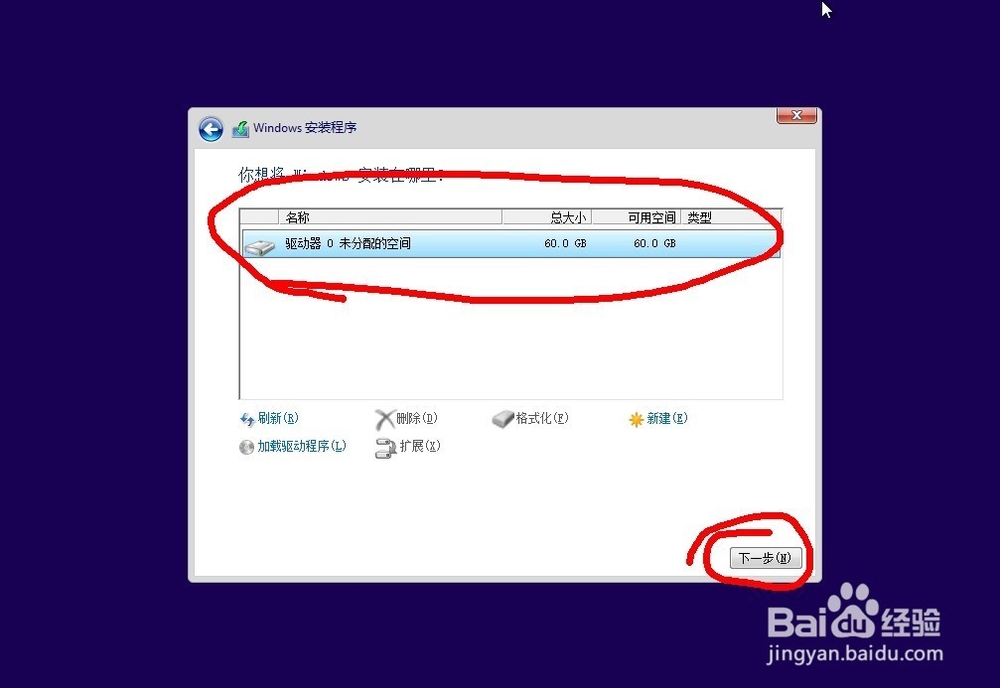
12、烟抽完了,茶喝完了,就快安装好了。

13、选择推荐设置,设置好用户名和密码,win10就安装好了。
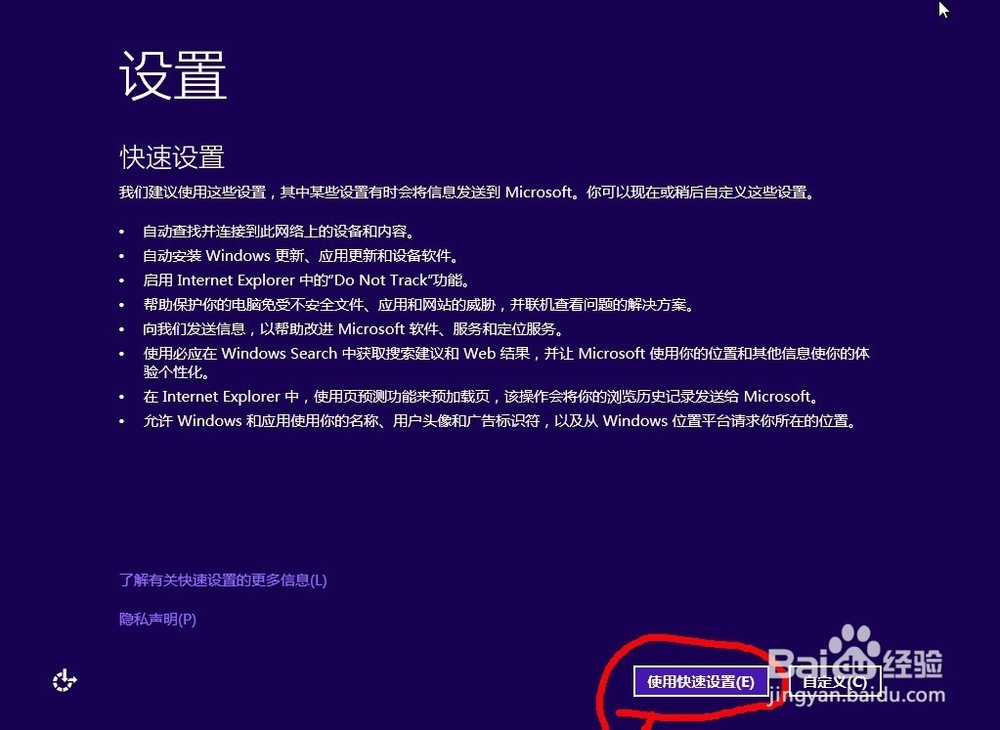
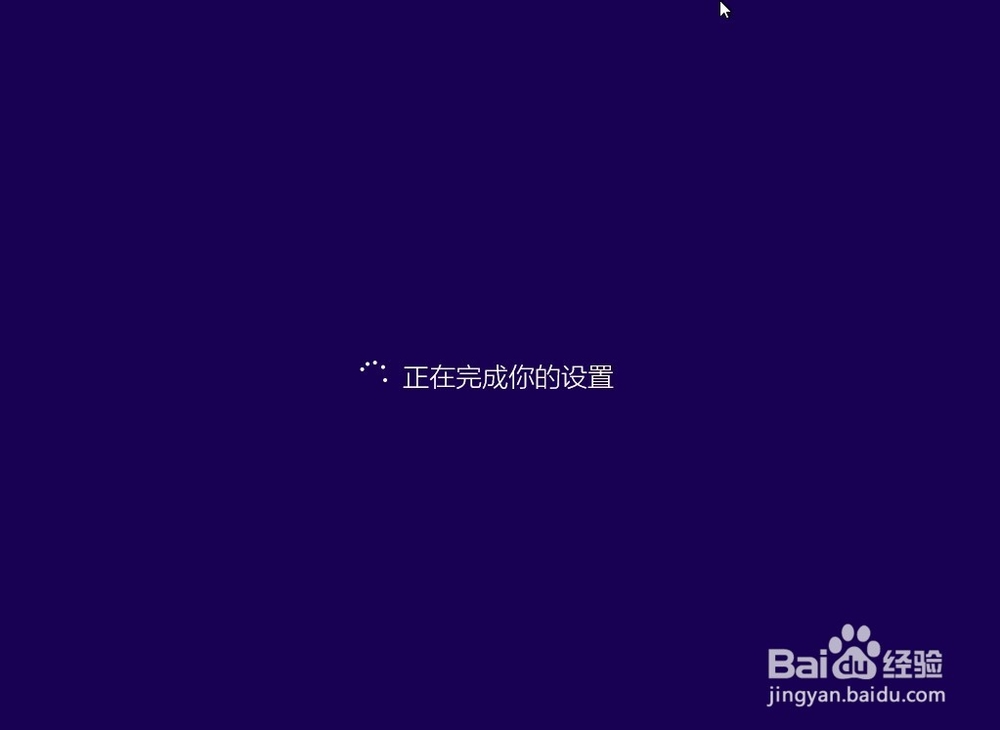
14、下面开始尽情使用吧!